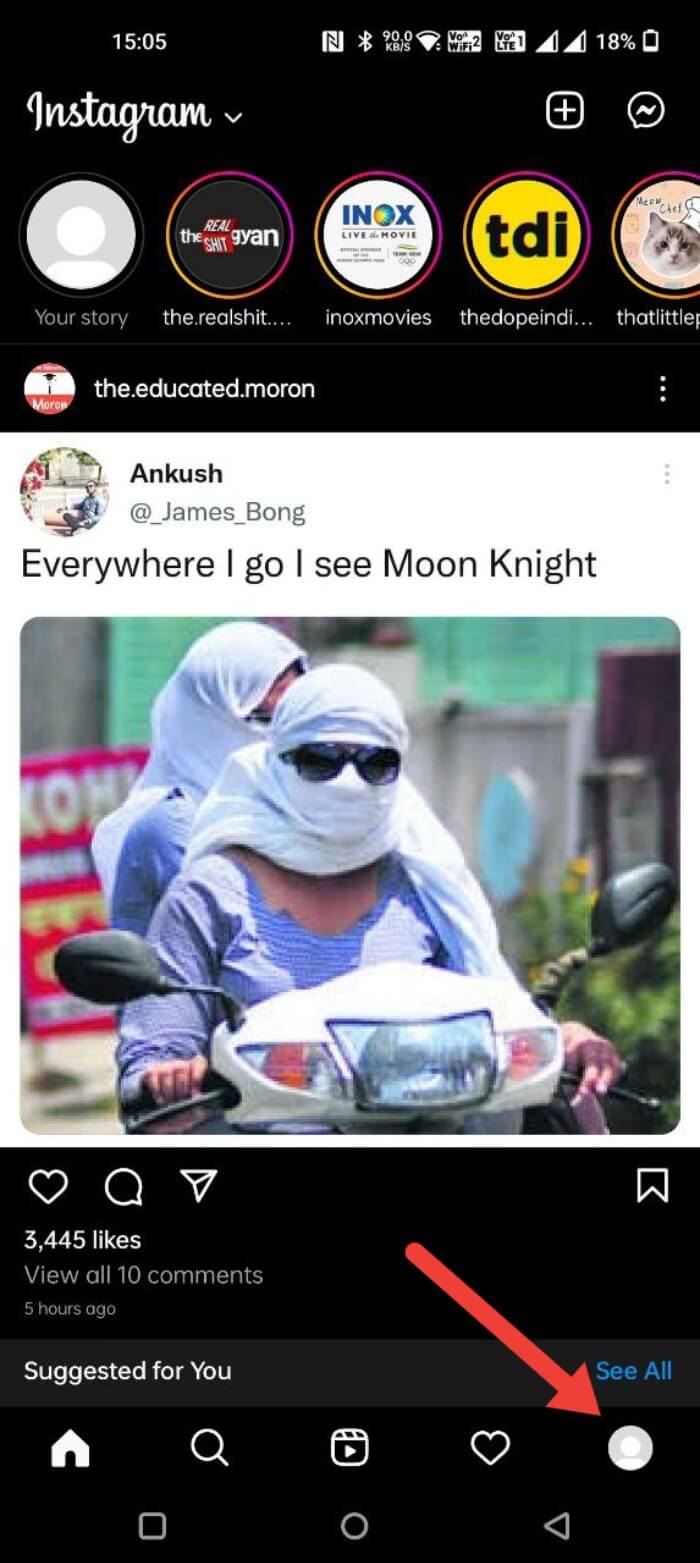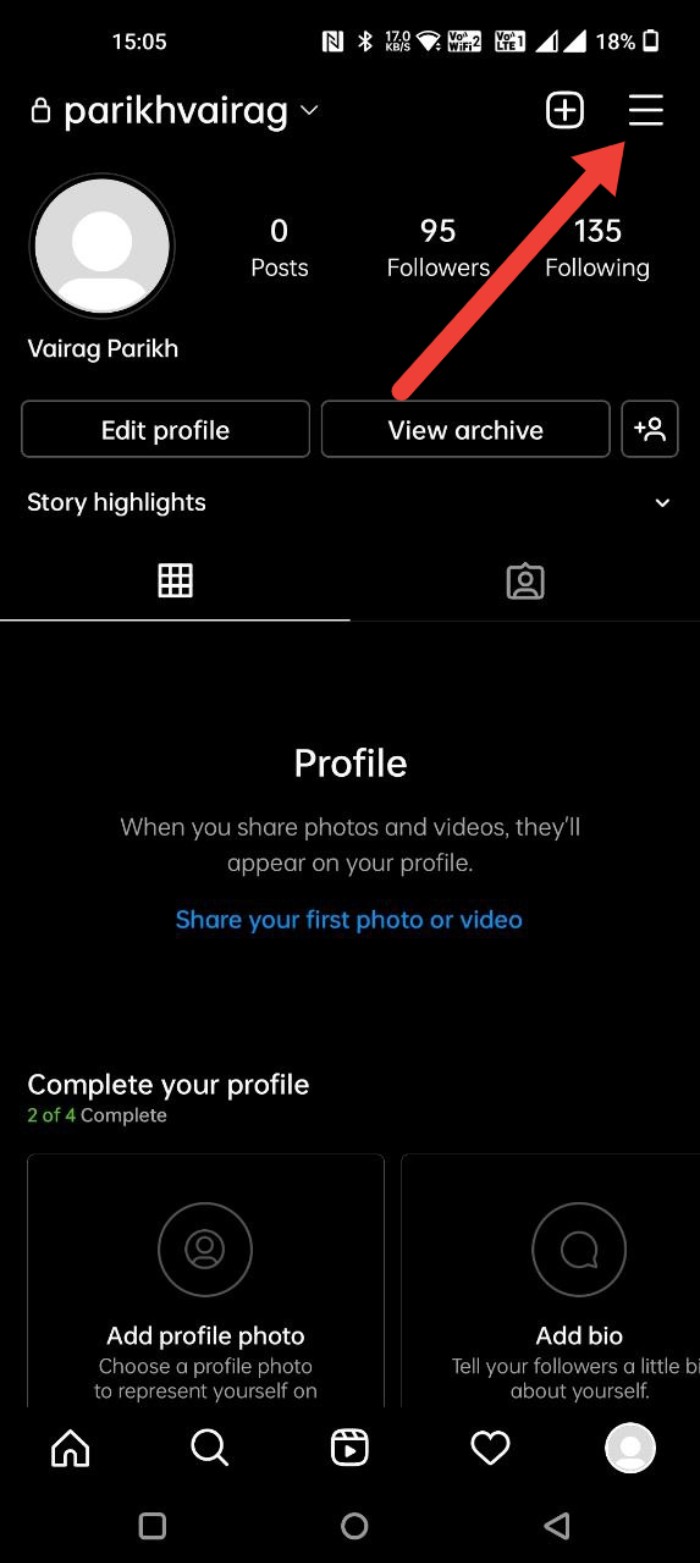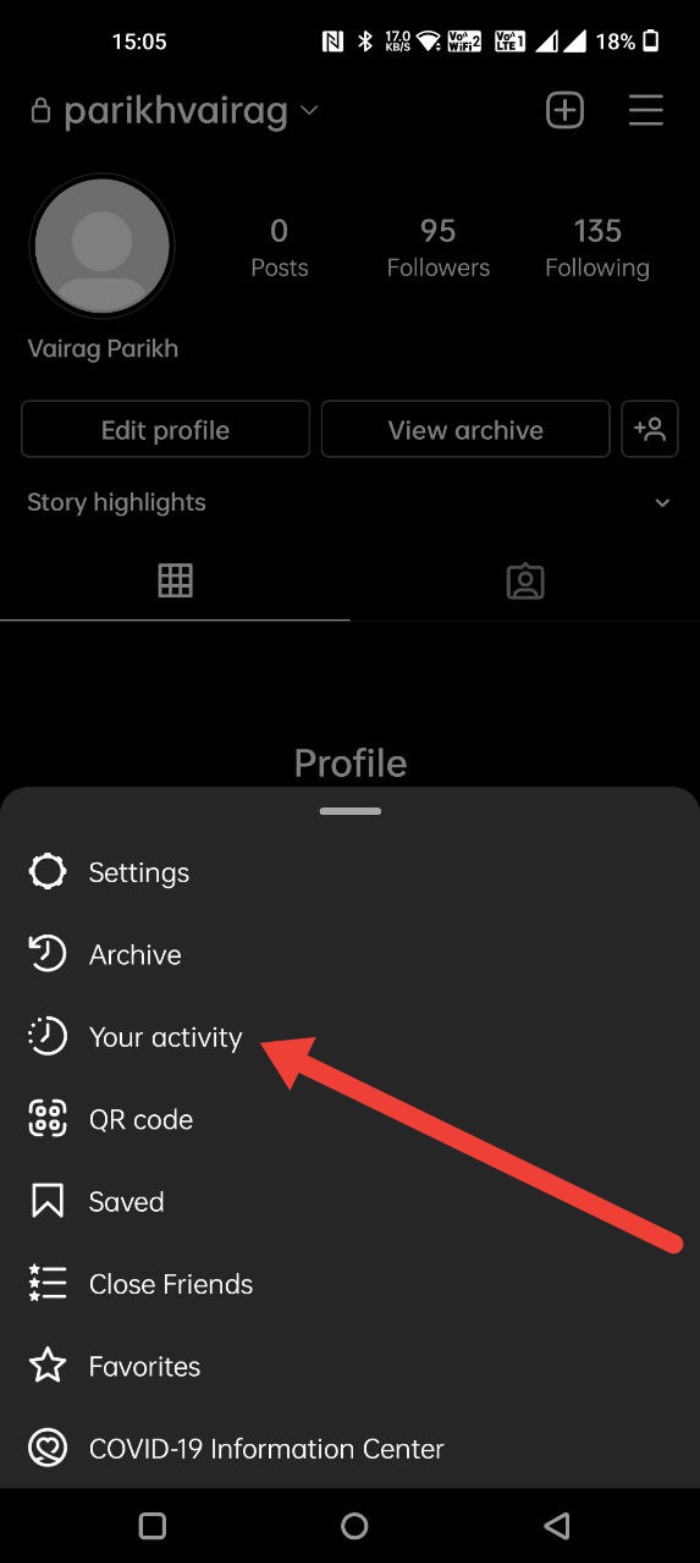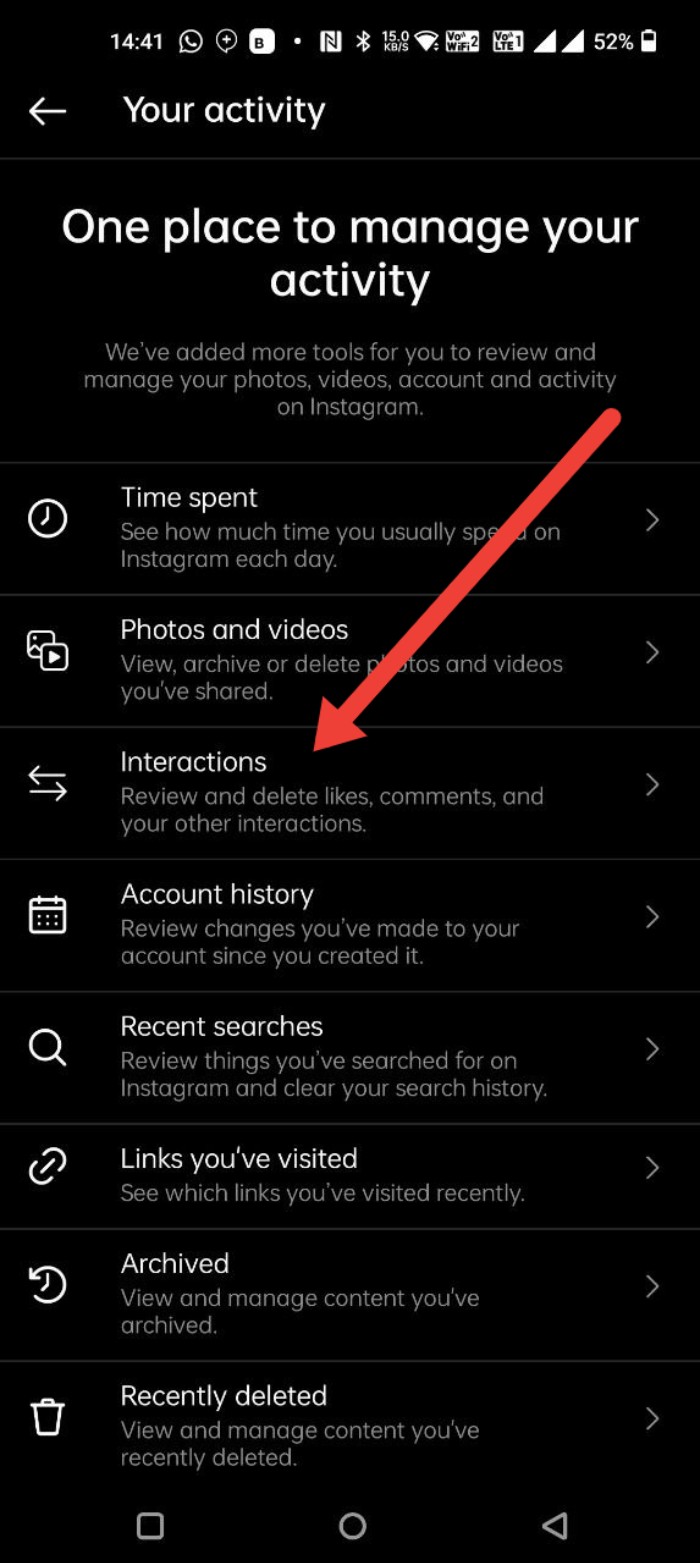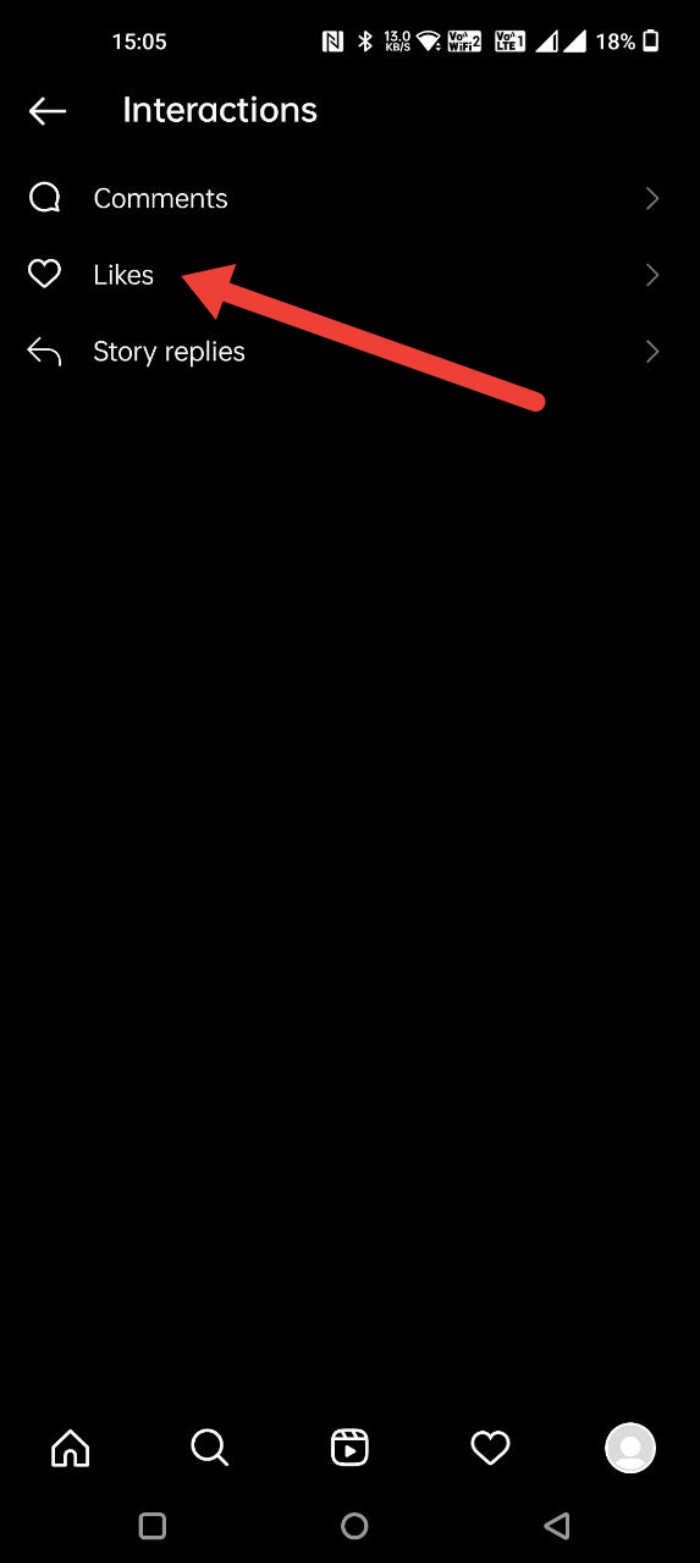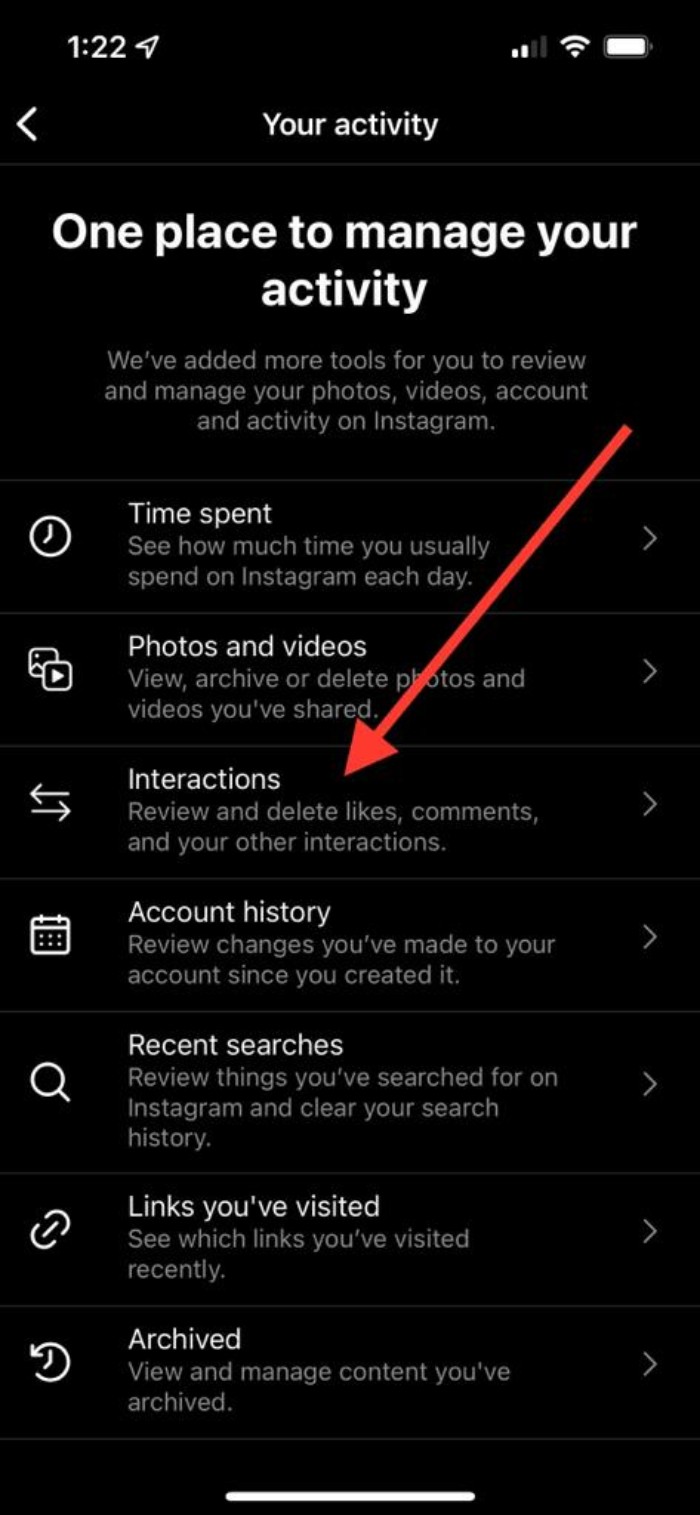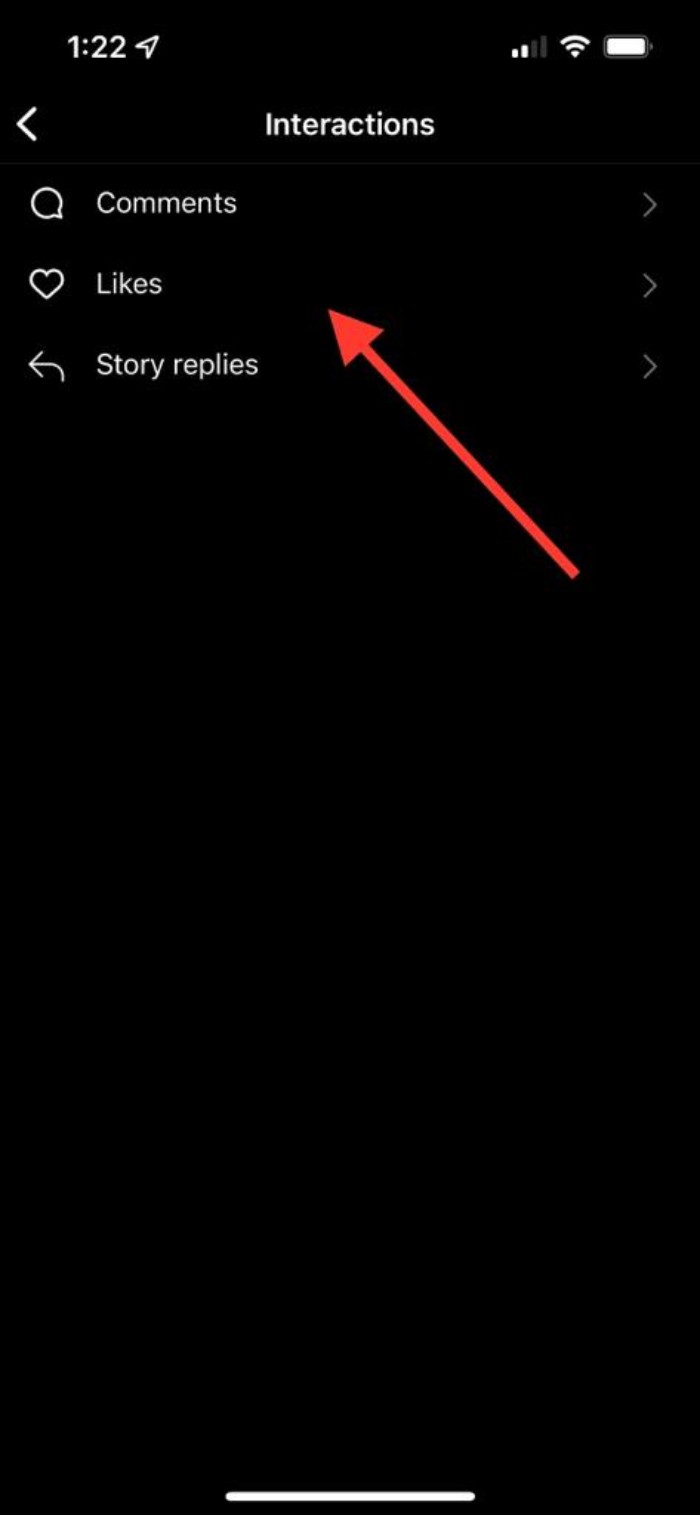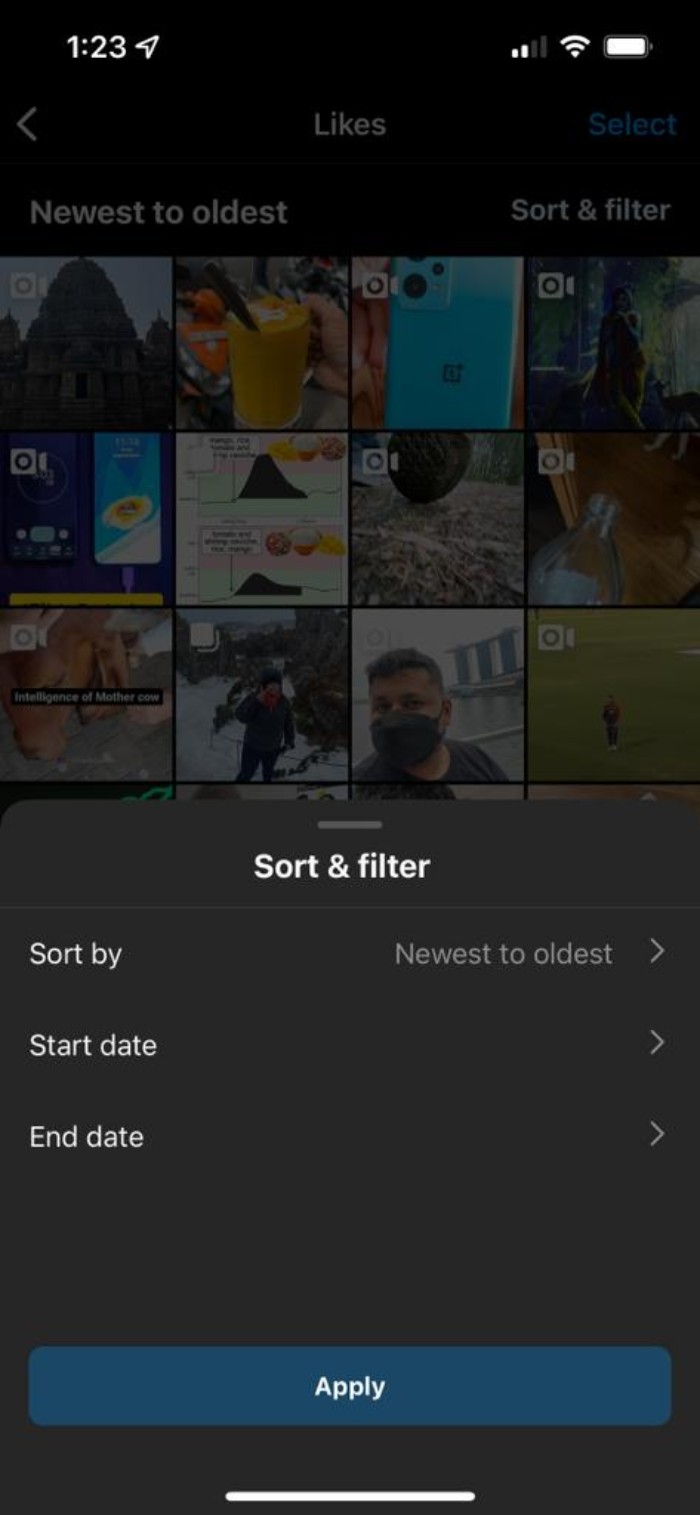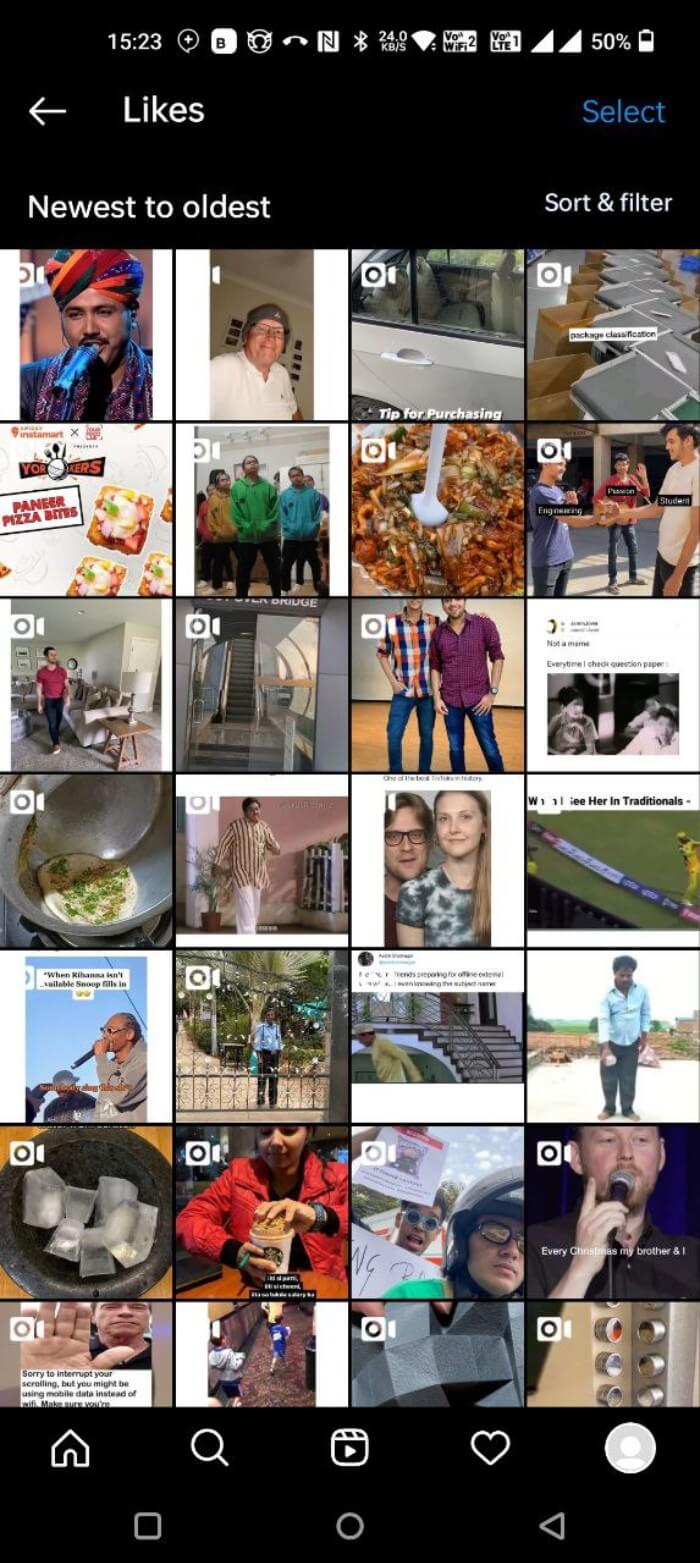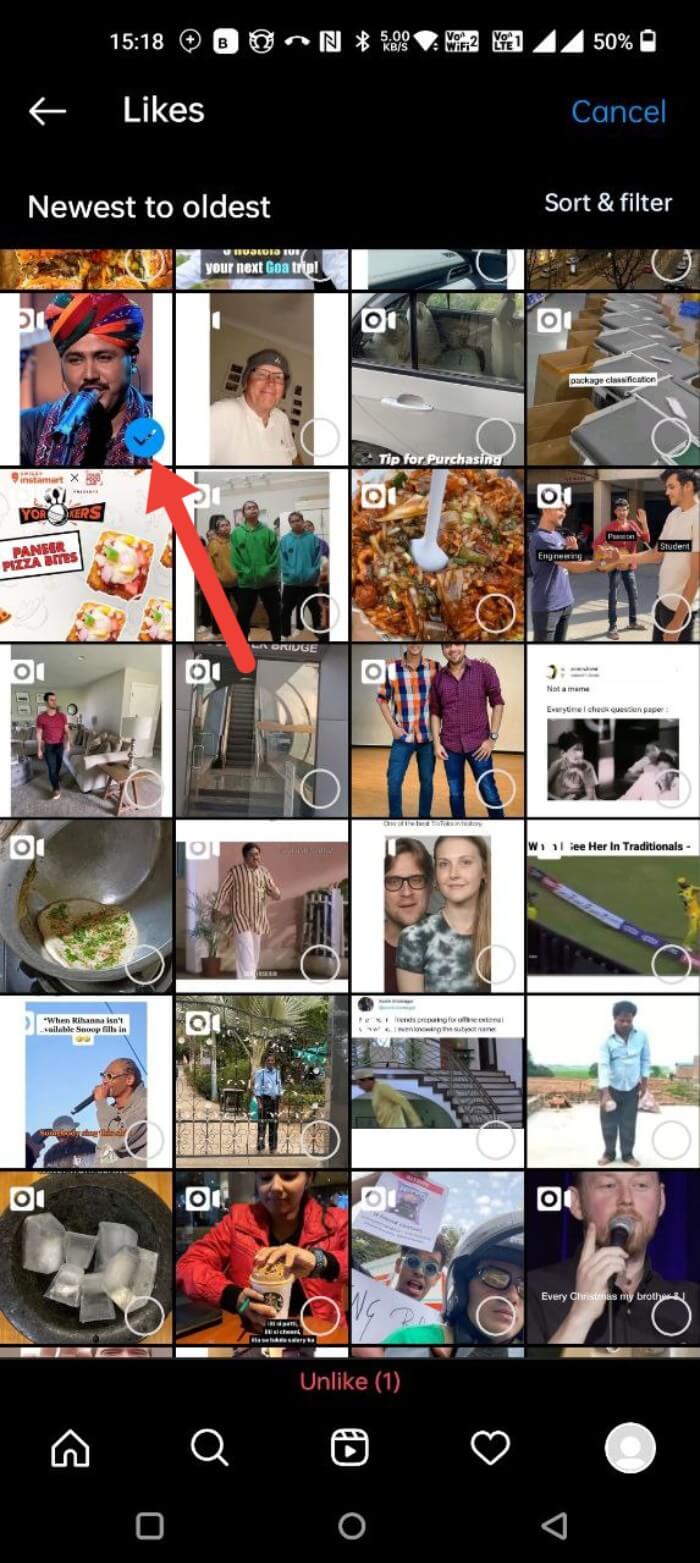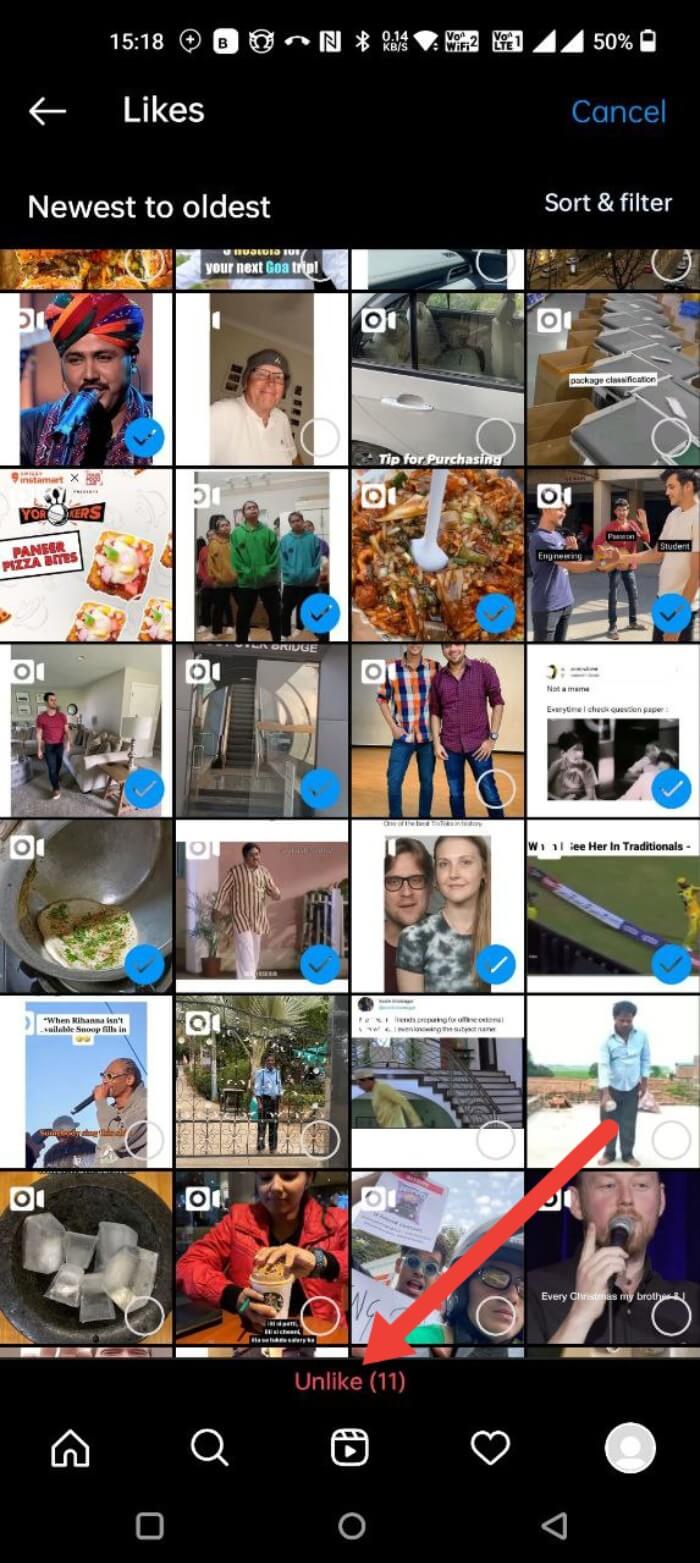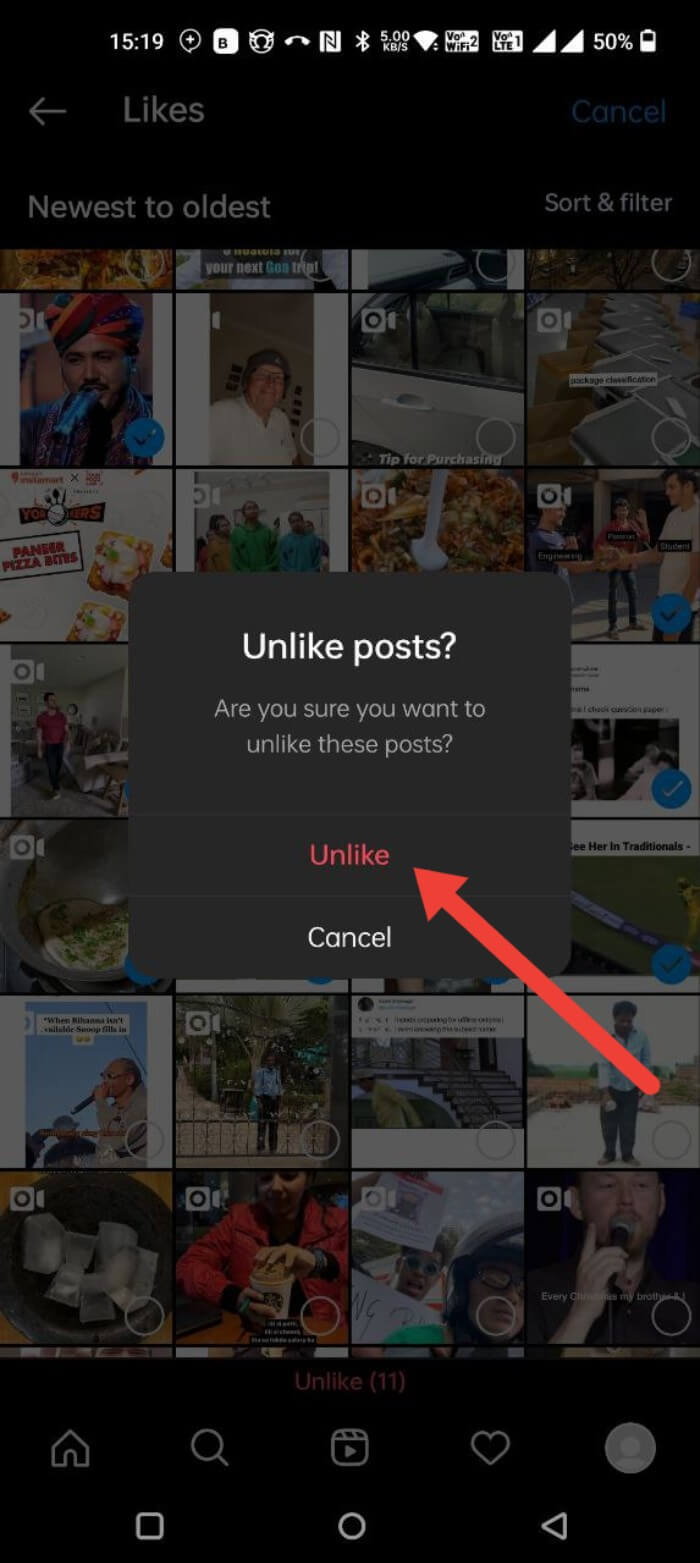Instagramでいいねされた投稿を見る方法[2022]
公開: 2022-05-27毎月 10 億人以上のアクティブ ユーザーを抱える Instagram は、最大のソーシャル メディア プラットフォームの 1 つです。 シンプルな写真共有プラットフォームとして始まったものは、投稿、ストーリー、リールで複数のコンテンツ形式をサポートする巨大なものに成長しました. ユーザーは、投稿を見るだけでなく、いいね、コメント、共有など、さまざまな方法でプラットフォームを操作します。 親会社と同様に、Instagram もユーザーの行動履歴を提供します。
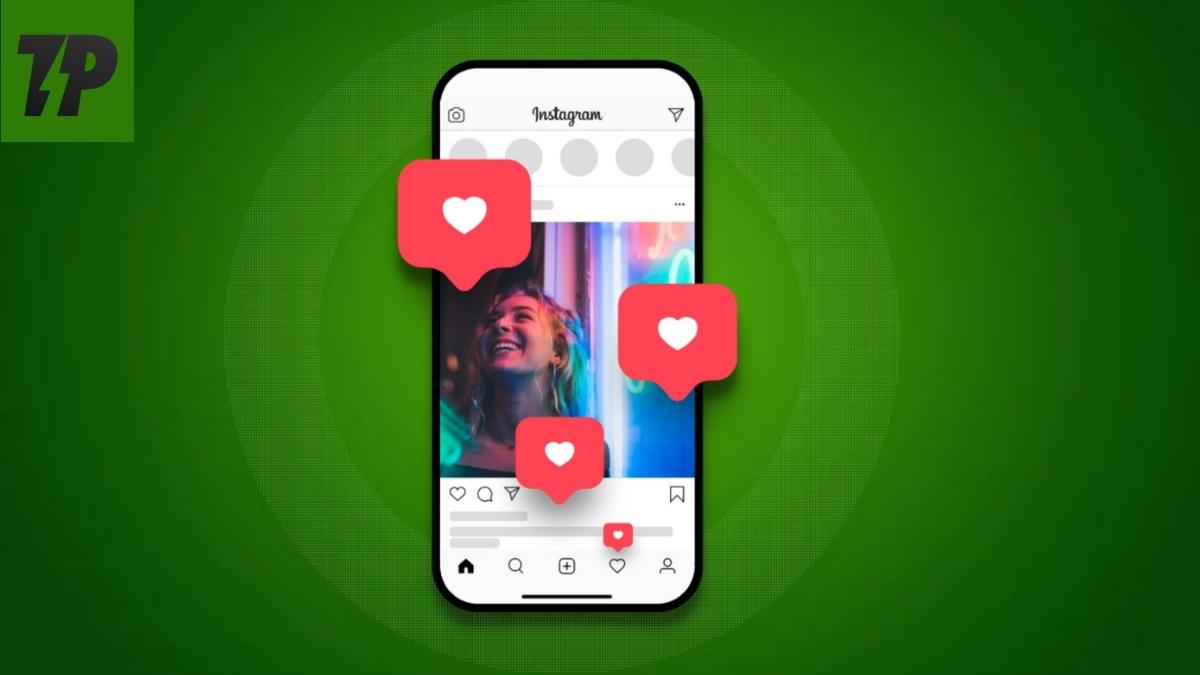
これらの最近のアクションには、ユーザーによるコメント、いいね、およびその他のアクティビティが含まれます。 これにより、ユーザーは以前に高く評価した投稿を見ることができます。 ご存じない方のために: 「いいね」ボタンは、ユーザーが Instagram の投稿に感謝の気持ちを示すのに役立ち、赤いハートのアイコンで示されます。 この機能は長い間存在しています。 ただし、最近の更新により、Instagram はプロセスを変更し、より複雑にしました。 そこで、Instagramで「いいね」した投稿を今すぐ見る方法をご案内します。
目次
Instagramのいいねされた投稿を表示するオプションが役立つ理由
気に入った投稿を表示するオプションは便利です。 後でもう一度読みたいと思うかもしれない投稿のリマインダーとして役立ちます。 また、発見した新しいアカウントのカタログとしても機能し、もう一度確認することもできます。 この機能を使用して、もう一度見たい、または詳細を知りたい投稿をマークします。 これらの用途とは別に、この機能を使用して、投稿のいいねをすばやく取り消すこともできます。 この機能のおかげで、Instagram の投稿に「いいね」を付けると、単に感謝を示すだけでなく、さまざまな目的に使用できます。
Androidアプリを介してInstagramでいいねされた投稿を表示する方法
前述のとおり、モバイルアプリのアップデートにより、Instagramアプリの以前にいいねした投稿の閲覧方法が変更されました。 Instagram Android アプリでいいね! した投稿を表示する最新の方法は次のとおりです。
1. Instagram アプリを開き、右下隅にあるプロフィール アイコンをクリックして、Instagramプロフィールタブに移動します。
2.左上にあるハンバーガー アイコン(3 本の横線) をクリックします。
3. [あなたのアクティビティ] を選択します。
4.インタラクションをタップします。
5.最後に、いいねをクリックします。
ここでは、Android アプリの投稿、リール、および高く評価したビデオの履歴を確認できます。
iOSアプリを介してInstagramでいいねされた投稿を表示する方法
このプロセスは、対応する Android と似ています。 次の手順で、Instagram の iOS アプリで最近高く評価した投稿を表示できます。
1. Instagram アプリを開き、画面の右下隅にあるプロフィール アイコンをクリックします。
2. [プロファイル] タブで、左上にある三本線のハンバーガー メニューボタンを選択します。
3. [あなたのアクティビティ] をクリックします。
4. [インタラクション] オプションをタップします。
5. [いいね]をクリックします。
いいねされた投稿を昇順または降順 (日付順) で並べ替えることもできます。
デスクトップブラウザを介してInstagram PCでいいねされた投稿を見つける方法
これまでのところ、Instagram で「いいね!」されたすべての投稿を Web クライアント/Web サイト経由で表示する公式の方法はありません。 これは、Instagramのウェブ版は機能が限られているためです。 ただし、Web クライアントを搭載したコンピューターを介して Instagram のいいね! をすべて表示する非公式の回避策があります。

Layoutify Chrome 拡張機能を使用して、いいねされた投稿を表示する Instagram
Instagram はモバイル ファーストのプラットフォームであり、より大きな画面のデバイスやプラットフォームには十分に最適化されていません。 Layoutify は、Instagram.com のレイアウトを変更する Google Chrome および Chromium ベースのブラウザー用の拡張機能です。 この拡張機能は、他の方法では利用できないいくつかの機能を Web サイトに追加します。 これらの機能の 1 つは、以前に高く評価した投稿を表示する機能です。 この拡張機能をインストールする手順は次のとおりです。
1. Layoutify Chrome 拡張機能ページに移動し、[ Chrome に追加] をクリックします。
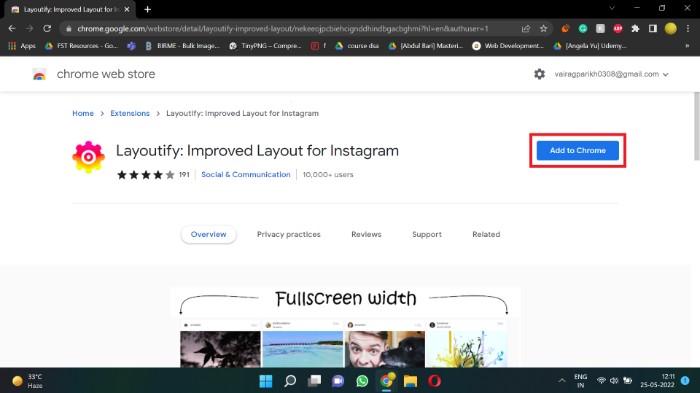
2.拡張機能の追加 をクリックします。
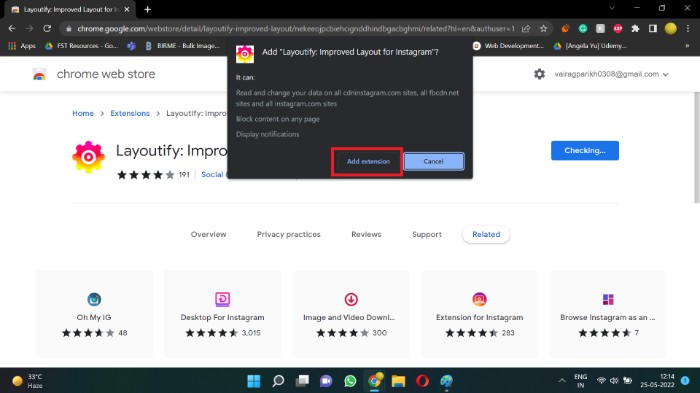
3.ダウンロードが完了すると、Chrome は拡張機能を自動的にインストールします。 拡張機能がインストールされたことを示すプロンプトが表示されます。
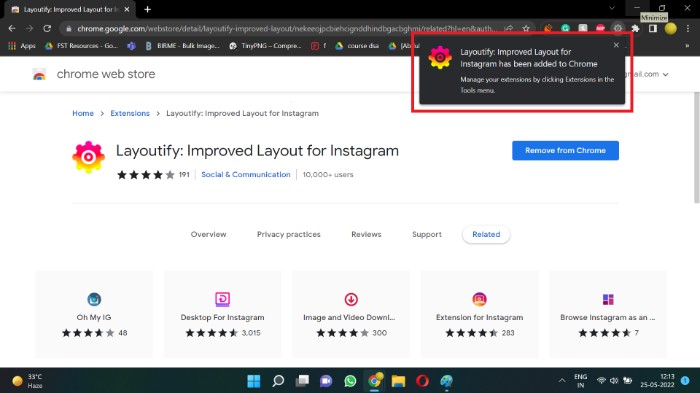
4.拡張機能をインストールしたら、 Instagram.comにアクセスします。 まったく新しいレイアウトに気付くでしょう。 右上隅にある3 つのドットをクリックします。
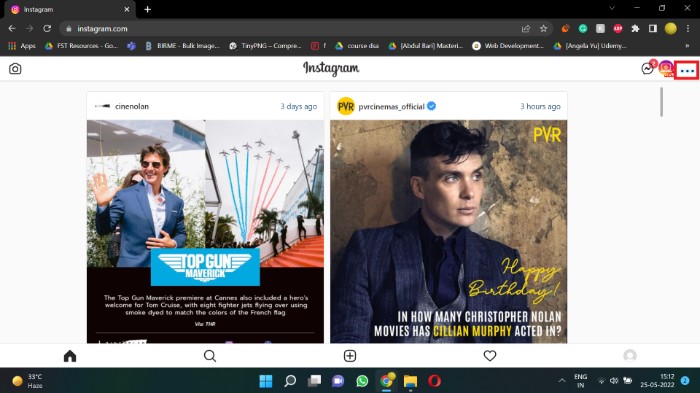
5.新しいタブが開きます。 この新しいタブには、気に入ったすべての投稿が表示されます。
この非公式の方法は、Instagram Web サイトでお気に入りの画像、ビデオ、およびリールを表示するのに役立ちます。
Instagramでいいねした投稿を見る簡単な方法をいくつか紹介しました。 複数の投稿とは異なり、どのようにできるかを見てみましょう。
Instagramで複数の投稿を取り消す方法
従来は、個々の投稿を開いて、投稿を 1 つずつ手動で非表示にすることができました。 ただし、複数の Instagram 投稿を同時に無効にすることもできます。
1. Android/ iOSアプリの [いいね!] セクションに移動します。
2.取り消したい投稿を長押しします。
3.取り消す投稿をタップして選択し、[取り消す] を選択します。
4. [異なる] をクリックします。
こうすれば、特定の投稿を探して気に入らないようにする必要はありません。
Instagramのいいねされた投稿の表示に関するよくある質問
いいねされた投稿の履歴がごちゃごちゃになっていませんか?
いいねされた投稿は、いいねされた時期に基づいた順序で表示されるため、ごちゃごちゃしません。 古い投稿から新しい投稿へ、またはその逆に並べ替えることができます。
Instagramでいいね数を非表示にする方法は?
Instagram 投稿のいいね数を非表示にする場合は、次の手順に従います。
- [プロフィール] タブに移動します。
- ハンバーガーメニューをクリックします。
- [設定] を選択します。
- プライバシーを選択
- 投稿をクリックします
- [Hide Like および View Counts] トグルをオンに切り替えます。
いいね数などの指標に惑わされることなくコンテンツを楽しめるようになりました。
Instagramの投稿にいいね!
Instagram の投稿に「いいね!」をするのは、とてもシンプルで簡単です。 投稿をダブルタップするか、ハートのアイコンをクリックして、投稿またはリールに「いいね!」を付けることができます。 投稿が気に入らない場合は、同じ手順を繰り返すことで気に入らなくなります。
Instagram アカウントをより安全にするにはどうすればよいですか?
今日の時代では、デジタルの安全性を確保することが不可欠です。 注意しないと、Instagram アカウントがハッキングされる可能性があります。 2 要素認証を有効にすることで、ソーシャル メディア アカウントをより安全にすることができます。 二要素認証を有効にする方法については、ガイドに従ってください。
私の最も好きなInstagramの投稿は何ですか?
ビジネスまたはクリエイターとして Instagram を使用している場合は、Instagram Insights にアクセスできます。 Instagram で最も気に入った投稿を見つけるには、プロフィール ページの[インサイト] をタップし、次に[到達したアカウント]をタップし、[上位の投稿] と [すべて表示] まで下にスクロールします。
これらの投稿をリーチまたはいいねで並べ替えることもできます。
Instagramでいいねした投稿が表示されないのはなぜですか?
Instagram で気に入った投稿が表示されない理由は、Insta がアプリを以前に変更して、アクティビティを表示するタブを削除したためです。 ただし、気に入った投稿を見つけることは引き続き可能です。 Instagram アプリを開き、[プロフィール] タブを開き、右上隅のハンバーガー メニューをタップして、[あなたのアクティビティ] を選択します。 ここで、 Interactionsをタップしてから、 Likesをタップします。
参考文献:
- Instagramリールビデオダウンロードの4つの最良の方法
- すべてのプラットフォームで Instagram ストーリーを匿名で表示する方法
- Instagramがログアウトし続ける問題を修正する10の最良の方法
- Android、iOS、Web で Instagram の特定のメッセージに返信する方法
- Instagramストーリーへのリンクを追加してトラフィックを獲得する方法
- 誰かがあなたのInstagramアカウントにログインしているかどうかを確認する方法は?
- Instagramで誰かがあなたをブロックしたかどうかを知る方法